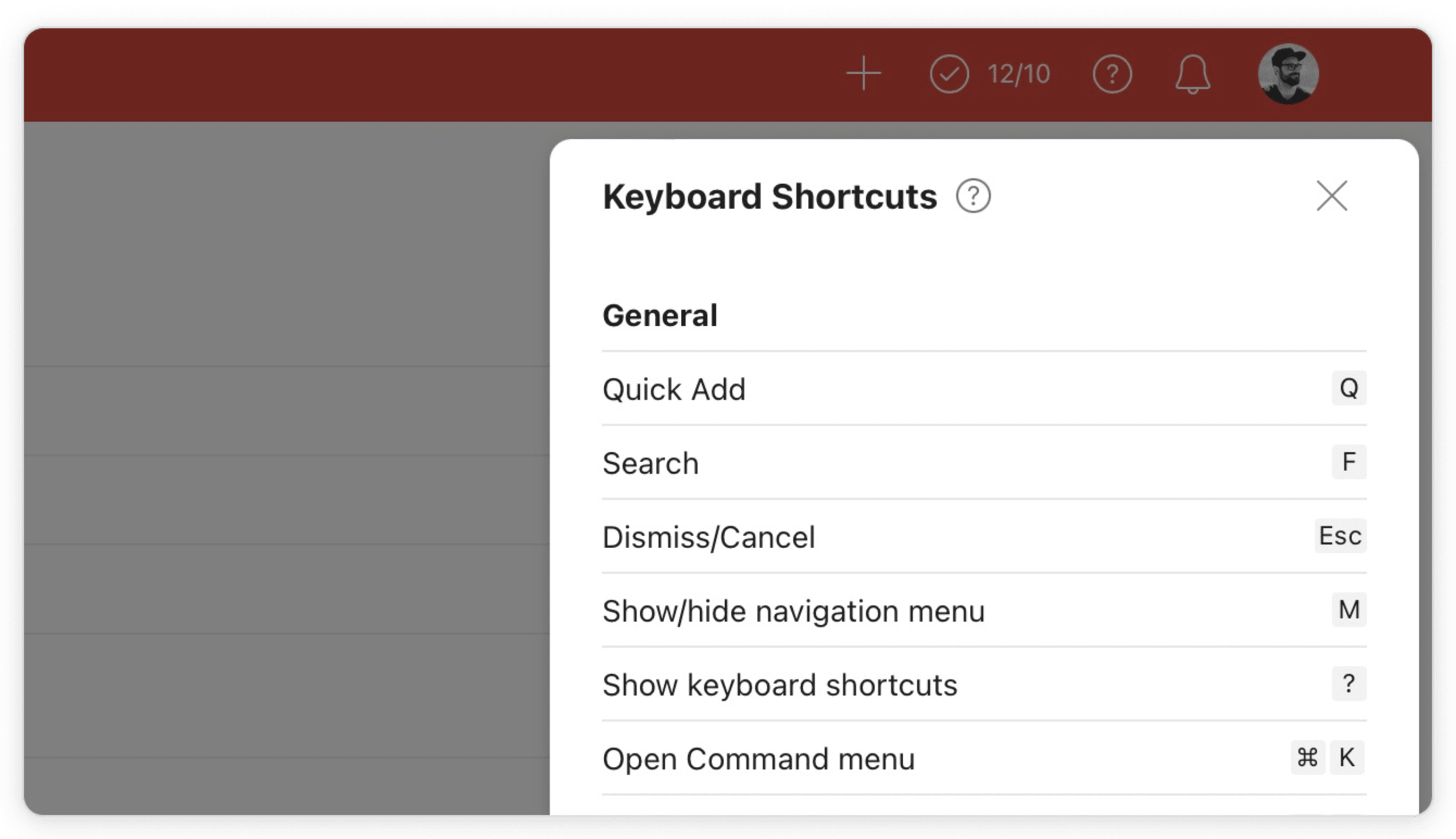Save time and effort on repetitive actions with Todoist keyboard shortcuts!
These shortcuts can be used anywhere in the apps, while others only work when adding or editing tasks.
Quick tip
Get access to global shortcuts when using Todoist for macOS and Windows. Add tasks no matter what app you're using, while having Todoist run in the background.
General
| Action | macOS Shortcut | Windows Shortcut |
|---|---|---|
| Quick Add | Q | Q |
| Search | / or F | / or F |
| Dismiss/Cancel | Esc | Esc |
Open/close sidebar | M | M |
Show keyboard shortcuts | ? | ? |
Open Quick Find | Cmd ⌘ + K | Ctrl + K |
| Print current view | Cmd ⌘ + P | Ctrl + P |
| Zoom in | Cmd ⌘ + = | Ctrl + = |
| Zoom out | Cmd ⌘ + Minus Sign (-) | Ctrl + Minus (-) |
| Reset zoom level | Cmd ⌘ + 0 | Ctrl + 0 |
Quick Add
Type these shortcuts into the task field to quickly add details like a project, priority level, and assignee.
| Action | Shortcut |
|---|---|
| Set a priority level | p1, p2, p3, p4 |
| Pick a project | # |
| Pick a section | / |
| Add an assignee | + |
| Add a label | @ |
| Add a reminder | ! |
Navigate
Use these shortcuts to quickly move between views, access your settings and much more.
| Action | Shortcut |
|---|---|
Open task in its project | Shift ⇧ + G |
Open Productivity | O then P |
Open help | O then H |
Open notifications | O then N |
Open profile photo menu | O then U |
Move focus up | K or ↑ |
Move focus down | J or ↓ |
Move focus to the right | → |
Move focus to the left | ← |
Go to home | H, or G then H |
Go to Inbox | G then I |
Go to Today | G then T |
Go to Upcoming | G then U |
Go to labels | G then L |
Go to projects | G then P |
Go to section | G then / |
Open settings | O then S |
Open theme | O then T |
Open activity log | G then A |
Open Filters & Labels | G then V |
Add tasks
These shortcuts only work when your cursor is in the task. The shortcut actions are different depending on whether you’re creating a brand-new task or editing an existing one.
| Action | Shortcut |
|---|---|
Add new task to the bottom of list | A |
Add new task to the top of list | Shift ⇧ + A |
Save a newly created task and create a new one below | Enter |
Save changes to an existing task and create a new task below | Shift ⇧ + Enter |
Save a new task or save changes to an existing one and create a new task above | Ctrl + Enter |
Edit Tasks
| Action | macOS Shortcut | Windows Shortcut |
|---|---|---|
Complete focused task | E | E |
Complete and archive recurring task | Shift ⇧ + Click the checkbox | Shift + Click the checkbox |
Open task view | Enter | Enter |
Edit task | Cmd ⌘ + E | Ctrl + E |
Save edits | Cmd ⌘ + Enter | Ctrl + Enter |
Set due date | T | T |
Remove due date | Shift ⇧ + T | Shift + T |
Set priority level | 1, 2, 3, 4 | 1, 2, 3, 4 |
Change priority level | Y | Y |
Comment | C | C |
Add label | L | L |
Assign/reassign | Shift ⇧ + R | Shift + R |
Move to … | V | V |
More task actions | . | . |
Select focused task | X, or Cmd ⌘ + Click | Ctrl + Click |
Select multiple tasks | Cmd ⌘ + Click, or Shift ⇧ + Click | Ctrl + Click, or Shift + Click |
Move focus to multi-select toolbar | , | , |
Delete selected task | Cmd ⌘ + Delete⌫ | Shift + Delete |
Copy link to task | Shift ⇧ + Cmd ⌘ + C | Shift + Ctrl + C |
Move to the task above the task currently being edited | Cmd⌘ + ↑ | Ctrl + ↑ |
Move to the task below the task currently being edited | Cmd ⌘ + ↓ | Ctrl + ↓ |
Create and complete sub-tasks
| Action | Shortcut | Windows Shortcut |
|---|---|---|
Increase indent of focused task | Cmd ⌘ + ] | Ctrl + ] |
Decrease indent of focused task | Cmd ⌘ + [ | Ctrl + [ |
See/Hide sub-tasks | Shift ⇧ + E | Shift + E |
Note
The above shortcuts are only available in list view, when a task is focused.
Handle tasks inside a project
These shortcuts only work in projects.
| Action | Shortcut |
|---|---|
Change to list/board view | Shift ⇧ + V |
Add section | S |
Share project | Shift ⇧ + S |
Sort by due date | D |
Sort by priority | P |
Sort alphabetically | N |
Sort by assignee | R |
Open more project actions | W |
| Action | macOS Shortcut | Windows Shortcut |
|---|---|---|
Go to today in Upcoming | Option ⌥ + Shift ⇧ + Y | Home |
Next week in Upcoming | Shift ⇧ + → | Shift + → |
Previous week in Upcoming | Shift ⇧ + ← | Shift + ← |